eclipse左邊專案不見了怎麼找出來
- 下次还敢原創
- 2024-05-05 18:03:52569瀏覽
專案在 Eclipse 中遺失後,可以透過以下方式找回:檢查檔案系統中專案資料夾的位置。從工作區匯入遺失項目的資料夾。透過版本控制外掛程式從版本庫還原項目。從備份還原項目。重新建立專案。
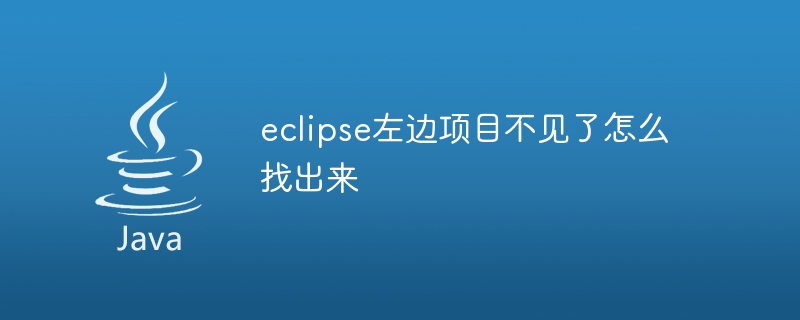
Eclipse 中遺失的專案復原方法
當使用 Eclipse 時,有時可能會遺失專案。這種情況可能會令人沮喪,但可以透過以下步驟輕鬆找回遺失的項目:
1. 檢查檔案系統
- 首先,檢查檔案系統中項目資料夾的位置。
- 如果資料夾仍然存在,請檢查它是否被隱藏或意外地移動到其他位置。
2. 從工作區匯入
- 啟動 Eclipse 並前往「檔案」>「導入」。
- 選擇「常規」>「現有專案進入工作區」。
- 瀏覽到遺失項目的資料夾並選擇它。
3. 從版本控制導入
- 如果專案儲存在版本控制系統(如Git)中,可以使用版本控制外掛程式從版本庫中恢復它。
- 在 Eclipse 中安裝版本控制插件,然後依照插件的說明從版本庫中複製或檢出專案。
4. 從備份還原
- 如果已經建立了專案的備份,可以從備份中還原它。
- 將備份檔案複製到專案資料夾的預期位置,然後重新啟動 Eclipse。
5. 重新建立項目
- 如果無法使用上述方法找回遺失的項目,則需要重新建立它。
- 在 Eclipse 中,前往「檔案」>「新建」>「專案」。
- 建立與遺失項目具有相同名稱和設定的新項目。
透過遵循這些步驟,您應該可以找回遺失的 Eclipse 專案。
以上是eclipse左邊專案不見了怎麼找出來的詳細內容。更多資訊請關注PHP中文網其他相關文章!
陳述:
本文內容由網友自願投稿,版權歸原作者所有。本站不承擔相應的法律責任。如發現涉嫌抄襲或侵權的內容,請聯絡admin@php.cn
上一篇:eclipse元件怎麼使用下一篇:eclipse元件怎麼使用

